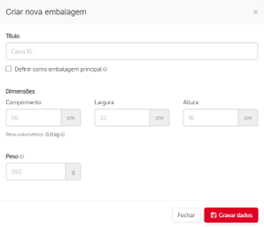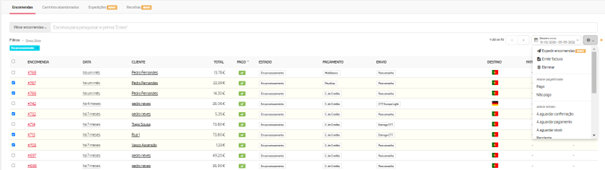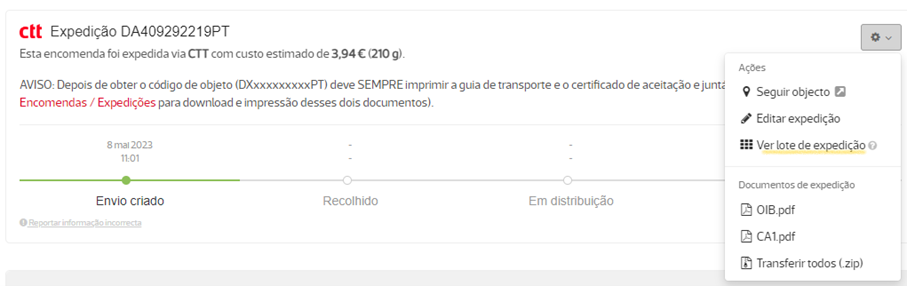Pode expedir as encomendas de duas formas a partir da área de gestão da loja:
- Expedição individual: através do detalhe de cada encomenda;
- Expedição em massa: feita a partir da listagem das encomendas.
Antes de começar a expedir encomendas existem configurações que deve fazer na área de gestão da sua loja.
Configurações de expedição
No processo de expedição, o peso total da encomenda será a soma dos pesos dos produtos e da embalagem.
Configurações de produto
A configuração do campo "Peso", embora opcional, é importante e deve ser feita antecipadamente. O peso dos produtos é considerado no cálculo do peso total de uma encomenda, para cálculo dos custos estimado da expedição.
A configuração dos campos "País de origem" e "Código HS" (Sistema Harmonizado) é também exigida quando expedir com os serviços Internacional, Internacional Premium e Europa Light.
Estas configurações são feitas na ficha técnica de cada produto, no menu "Produtos". Consulte a página como Criar um Produto para mais informações.
Configuração de embalagens
No menu "Configurações / Envio / Embalagens" defina as embalagens que vai utilizar para expedir as encomendas.
Insira o título da embalagem, as suas dimensões e peso em gramas. Caso crie várias embalagens, pode definir uma como embalagem principal.
Será considerado o peso volumétrico (em vez do peso real) para calcular o preço do envio sempre que se verifiquem as seguintes condições:
- A encomenda é enviada entre Continente e ilhas (Açores ou Madeira), entre diferentes ilhas ou para o estrangeiro;
- O peso volumétrico é superior ao peso real da encomenda.
Configuração de localizações
Deve definir pelo menos uma morada para expedir na plataforma. As localizações são criadas no menu "Configurações/Envio/Localizações" e correspondem a localizações físicas, como uma loja ou armazém. Defina pelo menos uma morada de expedição como localização principal.
As moradas podem também ser utilizadas como pontos de levantamento de encomendas, que ficam disponíveis no checkout da loja, para serem selecionadas pelos clientes quando o método de pagamento escolhido for o levantamento nas instalações.
Na expedição de encomendas deve selecionar uma das localizações definidas no campo "Morada de expedição". Numa expedição em massa, a morada de expedição selecionada será utilizada como morada de remetente em todas as encomendas expedidas.
Carregar a conta corrente e ativar os carregamentos automáticos
Se utilizar o nosso contrato standard para utilização exclusiva na plataforma , o custo da expedição é cobrado após a aceitação dos objetos.
Para que possa começar a expedir encomendas ao abrigo do nosso contrato standard é necessário:
- Ter saldo suficiente em conta corrente;
- Ter a funcionalidade de carregamentos automáticos ativa.
No menu "Configurações/Conta/Facturação" pode verificar o saldo da conta corrente e ativar a funcionalidade de carregamentos automáticos. A conta corrente deve ter saldo suficiente para fazer face ao custo estimado de cada nova expedição somado com o custo total dos envios não cobrados.
A funcionalidade de carregamentos automáticos garante que haverá sempre saldo disponível para fazer face aos custos de expedição, sendo necessário adicionar um cartão de crédito ou débito válido.
Ativar a app de expedição CTT
No menu "Apps/Expedição" estará configurado o contrato CTT que vai utilizar na expedição das encomendas.
A configuração do contrato CTT na sua loja é da responsabilidade nossa estando disponível no prazo de 3 dias após carregar produtos ou fizer um pagamento (ou após solicitação ao gestor comercial).
Pode optar por utilizar:
- Contrato CTT standard com preços tabelados para utilização exclusiva na plataforma Criar Lojas Online dos CTT:
- Custos de expedição com preços competitivos;
- Guias de expedição geradas e preenchidas de forma automática;
- Código de acompanhamento gerado de forma automática, adicionado à encomenda e comunicado ao cliente por email;
- Cobrança automática do custo de expedição no saldo em conta corrente.
- O seu contrato CTT Expresso próprio - deverá contactar o seu gestor comercial e indicar os produtos contratados que pretende usar para os envios da loja online:
- Aplicação dos valores contratados;
- As guias de expedição são geradas e preenchidas de forma automática;
- O código de acompanhamento é gerado de forma automática, adicionado à encomenda e comunicado ao cliente por email;
- Os custos de expedição são faturados mensalmente pelos CTT.
Aceda à página da App CTT para obter mais informações sobre a sua configuração e utilização dos serviços disponíveis.
Expedição em massa de encomendas
A expedição em massa consiste em expedir duas ou mais encomendas a partir da listagem disponível no menu "Encomendas". Pode selecionar até 20 encomendas por página, clicar na roda dentada e, de seguida, em "Expedir encomendas" para iniciar o processo de expedição.
Poderá então expedir várias encomendas com um único procedimento com as seguintes condicionantes:
- Não pode expedir em massa para destinos que não tenham pelo menos um serviço em comum (ex. Portugal e Alemanha);
- Não pode expedir em massa para países extracomunitários (ex. Brasil);
- Não consegue expedir duas ou mais encomendas no serviço Europa Light;
- Não pode expedir em massa encomendas para um Ponto de Entrega CTT.
Expedição individual de encomendas
A expedição individual é feita a partir da página de detalhes de uma encomenda, na secção "Expedição". Pode aceder às páginas de detalhes das encomendas a partir do menu "Encomendas", ao clicar no número de encomenda atribuído (ex. #123456).
Clique em "Expedir encomenda" para iniciar o processo de expedição.
Como expedir encomendas
Ao expedir as suas encomendas (individualmente ou em massa) surge uma janela onde tem de efetuar algumas ações e escolhas:
- Confirmar a morada de expedição ou escolher uma diferente de acordo com as localizações configuradas no menu "Configurações/Envio/Localizações;
- Confirmar as encomendas a expedir. Quando expede em massa pode remover encomendas que tenham sido adicionadas por engano;
- Confirmar o peso dos produtos;
- Selecionar as embalagens de expedição, de acordo com as embalagens configuradas no menu "Configurações/Envio/Embalagens;
- Selecionar o serviço de expedição;
- Confirmar o preço de expedição estimado, no caso da Expedição em Massa é apresentado o custo total estimado para o envio de todas as encomendas selecionadas;
- Agendar ou não uma recolha na morada de expedição;
- Indicar a data prevista de entrega;
- Acrescentar informação adicional (ex. código AT e observações);
- Adicionar informação alfandegária (ex. fatura, licença de exportação, etc.).
Depois de selecionadas todas as opções necessárias para a expedição da encomenda, clique em "Prosseguir".
Na segunda página confirme todos os detalhes das encomendas que serão expedidas. Pode alterar alguma opção na página anterior, clicando em "Voltar". Para confirmar a expedição, aceite os termos e condições e clique em "Confirmar expedição".
Concluído o processo de expedição é enviado por email um relatório de expedição automática, onde pode confirmar as expedições efetuadas com sucesso e obter os documentos que deve imprimir para acompanhar as encomendas. No caso da expedição em massa, é gerado um número para o lote de encomendas expedidas, que é também indicado no relatório recebido.
A documentação pode também ser obtida na listagem de encomendas expedidas, em "Encomendas/Expedições" ou na página de detalhes das encomendas, ao clicar na roda dentada da secção "Expedição".
Gerir encomendas expedidas automaticamente
Após cada expedição, pode realizar várias ações de gestão a partir do menu "Encomendas". Na página de detalhes de uma encomenda, na secção "Expedição", ao clicar na roda dentada tem disponível uma lista de ações:
- Seguir objeto: localizar objeto no site dos CTT;
- Editar expedição: editar a morada de envio ou remover uma expedição;
- Ver lote de expedição: consultar a lista de encomendas expedidas em massa;
- Download dos documentos de expedição: descarregar os documentos de expedição.
Pedir uma alteração da morada de envio
A opção "Editar" permite alterar a morada de envio. Se expedir ao abrigo do contrato standard dos CTT, pode pedir uma alteração de dados do destinatário diretamente na área de gestão. A opção só está disponível após uma expedição e quando a encomenda está no estado "Enviada".
Se utilizar o seu contrato próprio CTT, é redirecionado/a para o site dos CTT onde deve efetuar o pedido. Só deve utilizar esta opção quando a encomenda está na posse dos CTT. Ao submeter um pedido de alteração de dados, a documentação de expedição não é atualizada com os novos dados de envio.
Um pedido de alteração da morada de envio do destinatário através desta opção fica sujeito a confirmação por parte dos CTT, não sendo garantido que a alteração tenha efeito antes de ocorrer uma tentativa de entrega no destinatário.
Remover uma expedição
A opção "Remover" permite remover uma expedição antiga e voltar a disponibilizar o botão "Expedir encomenda". Se utilizar este procedimento e remover um objeto com eventos apurados, a informação deixa de estar disponível na cronologia com os eventos do envio.
Esta opção pode ser utilizada quando existe a necessidade de expedir várias vezes a mesma encomenda ou em situações em que, por algum motivo, a documentação gerada inicialmente não estava correta (ex. o destinatário forneceu dados de envio incompletos ou errados).
Ao utilizar esta opção, deve escolher o motivo para a remoção da expedição anterior e fica registado na cronologia da encomenda.
Ao remover uma expedição:
- O código de tracking da expedição anterior é removido;
- O estado da encomenda não é alterado;
- O cliente não é contactado acerca desta ação;
- A cronologia dos eventos de expedição fica sem informação.
- A remoção da expedição não invalida as guias geradas anteriormente, nem permite o cancelamento de recolhas agendadas. A documentação das expedições removidas continuará disponível para consulta na listagem do menu "Encomendas/Expedição" e as recolhas agendadas continuam listadas no menu "Encomendas/Recolhas".
Filtros de expedições
No menu "Encomendas/Expedições" tem acesso a uma listagem com todas as encomendas expedidas nos últimos 12 meses, podendo aplicar os seguintes filtros:
- Cobrança: lista de envios cobrados ou a aguardar cobrança;
- Estado do envio: informação sobre o estado de distribuição da encomenda;
- País: envios por país de destino (clicar sobre a bandeira disponível na coluna Destino);
- Data de expedição: envios realizados em períodos específicos, selecionando a data pretendida no calendário.
Pode também pesquisar encomendas ou ver a lista de envios não cobrados a partir do aviso apresentado, quando aplicável, ao clicar em "Ver envios".
Lotes de expedição
No caso de encomendas expedidas em massa pode listar todos os envios expedidos nesse lote de expedição a partir do detalhe da encomenda.
No detalhe da encomenda, clique primeiro na roda dentada e, de seguida, em "Ver lote de expedição" para aceder à listagem de envios expedidos.
A identificação de cada lote é comunicada por e-mail no relatório da expedição. Pode utilizar este número para pesquisar encomendas expedidas na listagem do menu "Encomendas/Expedições".
Agendar recolhas
Ao expedir as encomendas da sua loja online, o agendamento de recolhas pode ser feito:
- Durante o processo de expedição das encomendas (individual ou em massa);
- De forma isolada a partir do menu "Encomendas/Recolhas".
Marcar recolha durante a expedição
Para agendar a recolha no processo de expedição, na secção "Recolha", selecione a opção "Recolha nas instalações".
De seguida, deve preencher um conjunto de campos:
- Data de recolha: dia em que a recolha será tentada pelos CTT;
- Período de recolha: pode escolher uma janela horária para a recolha (com custo associado);
- Número de objetos: total de encomendas expedidas que serão entregues na recolha;
- Peso dos objetos: peso total das encomendas expedidas que serão entregues na recolha;
- Observações: pode para acrescentar informação para os CTT (campo informativo, não garante que os CTT procedam conforme indicado).
Marcar uma recolha isolada
Pode também expedir todas as encomendas selecionando a opção "Sem recolha" e, posteriormente, agendar uma recolha de forma isolada. Aceda ao menu "Encomendas/Recolhas", clique em "Marcar recolha" e preencha os seguintes campos:
- Morada de expedição: selecione a morada de expedição onde a recolha será feita;
- Data de recolha: dia em que a recolha será tentada pelos CTT;
- Período de recolha: pode escolher uma janela horária para a recolha (com custo associado);
- Número de objetos: total de encomendas expedidas que serão entregues na recolha;
- Peso dos objetos: peso total das encomendas expedidas que serão entregues na recolha;
- Observações: pode para acrescentar informação para os CTT (campo informativo, não garante que os CTT procedam conforme indicado).
Depois de preenchidos todos os campos, aceite os termos e condições CTT e clique em "Marcar recolha". No final é confirmado o pedido de recolha, com informação do respetivo código enviado por email.
Existem horas-limite para o agendamento de recolhas no próprio dia. Se agendar uma recolha após a hora de corte, recebe um email com a indicação de que o agendamento falhou:
- Se expede ao abrigo do contrato standard dos CTT, pode agendar uma recolha por dia para cada morada de expedição. Na marcação da recolha deve indicar a quantidade de objetos expedidos que pretende entregar.
No caso de utilizar o seu contrato próprio CTT pode marcar várias recolhas para a mesma morada de expedição e no mesmo dia. Recomendamos que as encomendas sejam expedidas com a opção "Sem recolha" selecionada e, no final, seja feito o agendamento de uma recolha isolada no menu "Encomendas/Recolhas"
Gerir e cancelar recolhas
No menu "Encomendas/Recolhas" pode gerir os pedidos de recolha efetuados.
Na listagem tem disponível informação sobre cada recolha agendada, como o código, o estado e localização da recolha.
Pode cancelar uma recolha a partir da coluna "Ações". Deve cancelar recolhas agendadas até às 11h do dia marcado. Depois de pedir o cancelamento de recolha, pode expedir encomendas e agendar uma nova recolha para o dia da recolha cancelada e morada de expedição utilizada.
O cancelamento de recolhas fica sempre sujeito a confirmação dos CTT. Caso o pedido de cancelamento não seja possível, a recolha pode ser tentada pelos CTT.
Exportar informação de expedições e recolhas
Pode exportar ficheiros com informações das expedições efetuadas e/ou das recolhas agendadas a partir dos menus "Encomendas/Expedição e Encomendas/Recolhas", respetivamente.
Pode aplicar filtros em cada uma das listagens para selecionar a informação a exportar.
Processamento e faturação de expedições e recolhas
Ao expedir encomendas com o contrato standard dos CTT, é feita uma verificação do peso real da encomenda quando esta é entregue e aceite pelos CTT. Será com base no peso real (bruto ou volumétrico) que o custo real da expedição é calculado e cobrado.
O custo real de expedição é debitado em pós-pagamento, no saldo disponível em conta corrente, quando a encomenda, acompanhada da guia de expedição gerada, é aceite e processada pelos CTT.
No menu "Configurações/Conta/Facturação", na secção "Pagamentos efectuados/Conta Corrente" pode consultar os custos de expedições debitados.
Não serão emitidas faturas pelas expedições feitas ao abrigo do contrato standard CTT, mas sim faturas referentes aos carregamentos da conta corrente da loja.
Também na listagem disponível no menu "Encomendas/Expedições" pode consultar os envios cobrados e não cobrados. No menu "Encomendas/Recolhas" pode verificar cobranças relacionadas com recolhas (ex. custos de janela horária e recolhas não efetuadas).
Quando as informações do valor e peso são apresentados com um relógio, significa que são valores estimados e a encomenda ainda não foi processada e não houve qualquer cobrança.
Assista aqui ao vídeo tutorial
Perguntas frequentes
-
O que é o peso estimado de uma guia de expedição?
O peso estimado corresponde ao peso bruto ou volumétrico de uma encomenda no momento em que é expedida.
O peso bruto obtém-se pelo somatório do peso (em gramas) de cada produto incluído na encomenda com o peso (em gramas) da embalagem escolhida no momento da expedição. O cálculo terá por base o valor definido no campo Peso (em gramas), na ficha de cada produto, e o peso (em gramas) atribuído à embalagem definida no menu "Configurações/Envio/Embalagens".
O peso volumétrico obtém-se a partir da fórmula (comprimento x altura x largura) / fator de conversão. No cálculo são utilizadas as dimensões da embalagem e um fator de conversão que varia consoante o país de destino.
Em função do serviço de expedição contratado e da origem e/ou destino da encomenda, será considerado o maior dos dois pesos para apurar o custo estimado da expedição. -
O que é o custo estimado de uma guia de expedição?
O custo estimado corresponde ao valor calculado tendo por base o peso estimado da encomenda indicado na janela de expedição automática, o serviço de expedição contratado (ex. Para Amanhã) e o país ou região de destino (ex. Portugal - Continente). O peso e dimensões da encomenda são posteriormente verificados pelos CTT para apurar o custo real da expedição.
-
O que é o custo real de uma guia de expedição?
O custo real de expedição corresponde ao valor a pagar pela expedição da encomenda.
O custo real de expedição é debitado em pós-pagamento, no saldo disponível em Conta Corrente, quando a encomenda, acompanhada da guia de envio gerada, é aceite pelos CTT.
Para efeitos de cálculo do custo real, além do serviço de expedição selecionado e da origem e/ou destino do envio, é também efetuada uma validação para apurar o peso real (em gramas), bruto ou volumétrico, da encomenda.
O custo real de uma expedição feita pela funcionalidade pode ser verificado no menu "Encomendas/Expedição", na coluna "Valor".
-
Tenho saldo suficiente em conta corrente. Tenho obrigatoriamente de ativar os carregamentos automáticos?
Sim, caso utilize o contrato standard CTT, para poder expedir, é necessário ativar a funcionalidade de carregamentos automáticos, mesmo que tenha saldo suficiente na conta corrente para expedir uma encomenda.
-
O que são envios não cobrados?
Um envio não cobrado corresponde a uma encomenda expedida na plataforma, mas cuja guia de expedição emitida ainda não foi utilizada ou processada pelos CTT. Pode consultar os envios não cobrados no menu Encomendas/Expedições, ao aplicar o filtro Não cobrado.
-
É obrigatório expedir encomendas pela plataforma?
Sim, a expedição de encomendas deve ser feita através da plataforma, podendo o comerciante utilizar o contrato CTT standard ou o seu contrato CTT próprio (pedido através do respetivo gestor de cliente CTT).
-
O que são envios cobrados?
Um envio cobrado corresponde a uma encomenda expedida na plataforma, cuja guia de expedição emitida já foi aceite e processada pelos CTT. Estes envios já foram alvo de cobrança e apresentam o peso real. Pode consultar os envios cobrados no menu Encomendas/Expedições ao aplicar o filtro Cobrado.
-
Quando é feita a cobrança da expedição em Conta Corrente?
A cobrança de uma expedição, ao abrigo do contrato standard dos CTT, ocorre sempre em pós-pagamento, quando o envio é aceite e processado pelos CTT. O valor será debitado no saldo disponível Conta Corrente.
-
O peso estimado pode ser diferente do peso real?
Sim. Os pesos definidos ao nível do detalhe de cada produto e embalagem podem não corresponder ao peso real validado pelos CTT quando a encomenda é aceite.
-
O que é o peso real de uma guia de expedição?
O peso real corresponde ao peso (em gramas) verificado e validado pela transportadora após a aceitação da encomenda.
-
A encomenda já se encontra com a transportadora. Posso alterar os dados do cliente?
Sim, ao expedir com o contrato standard ou contrato próprio CTT, pode solicitar uma alteração dos dados do destinatário, quando a encomenda já se encontra com os CTT e no estado "Enviada". Deve utilizar o botão Editar expedição disponível na secção "Expedição", quando clica na roda dentada, e escolher a opção "Editar". A alteração ficará sujeita a confirmação por parte dos CTT.
-
Ao remover uma expedição a mesma fica cancelada?
Não. A documentação gerada para a expedição anterior continua disponível para ser utilizada e pode ser consultada na listagem de encomendas no menu "Encomendas/Expedição".
-
Apenas é possível agendar uma recolha por dia?
Ao abrigo do contrato standard dos CTT, apenas consegue agendar uma recolha por dia, por cada morada de expedição (definida no menu "Configurações/Envio/Localizações").
No caso de cancelamento de recolha, após solicitar o pedido, o dia selecionado anteriormente fica novamente disponível e pode marcar nova recolha para a morada de expedição.
-
Posso expedir vários volumes na mesma encomenda?
Não existe uma funcionalidade que permita expedir em multi-volumes, mas pode expedir várias vezes a mesma encomenda, consoante o número de volumes. Cada expedição terá o seu custo associado e respetiva documentação, que pode consultar no menu "Encomendas/Expedições".
-
Posso alterar os dados do destinatário?
Sim, a partir dos detalhes da encomenda, o botão Editar dados do cliente, na secção Cliente, permite alterar os dados do destinatário antes de expedir a encomenda.
-
Posso reexpedir uma encomenda?
Sim, para expedir novamente a mesma encomenda basta utilizar o botão "Editar expedição" disponível na secção "Expedição", quando clica na roda dentada , e, de seguida, escolher a opção "Remover". Esta opção permite ter novamente disponível o botão "Expedir encomenda".
-
Posso enviar várias encomendas na mesma recolha?
Sim, na marcação da recolha deve indicar o número e peso total estimado dos objetos que pretende enviar nos campos números de objectos e Peso dos objectos.
-
É possível cancelar uma recolha agendada?
Sim, no menu Encomendas/Recolhas pode cancelar recolhas agendadas até às 11h do dia marcado. O cancelamento da recolha fica sujeito a confirmação por parte dos CTT.